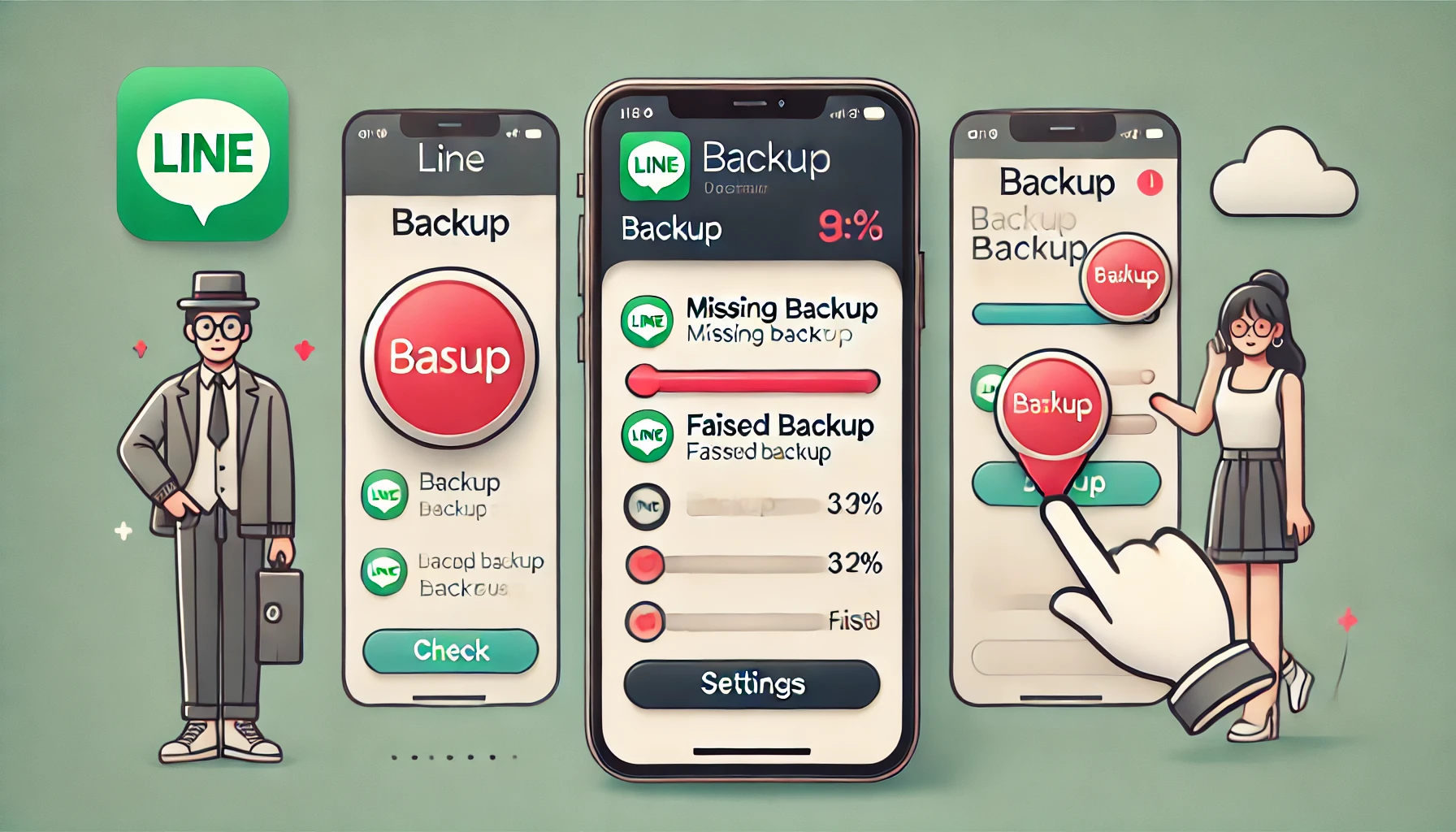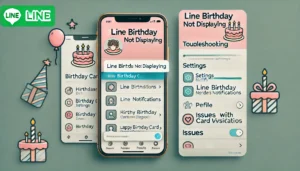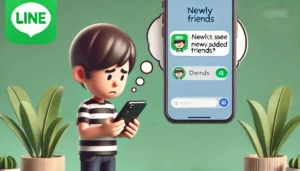物知り博士
物知り博士LINEのバックアップ機能を利用していると、前回のバックアップが表示されないという問題に直面することがあります。大切なトーク履歴が消えてしまうリスクがあるため、この問題は早急に解決したいものです。本記事では、LINEの前回のバックアップが表示されない原因と、その解決策について詳しく解説します。
LINEのバックアップが表示されない主な原因
LINEのバックアップが表示されない原因には、バックアップ設定の不備やストレージ不足、アプリの不具合、通信環境の問題、データ破損などが考えられます。それぞれの原因について詳しく解説します。
バックアップ設定が無効になっている
バックアップ設定が無効化されていると、前回のバックアップデータが表示されないことがあります。バックアップが自動で実行されるよう設定されていないケースも多いため、設定を確認することが重要です。
解決策
- LINEアプリを開き、「設定」→「トーク」→「トークのバックアップ」を選択
- 「Googleドライブにバックアップ」または「iCloudにバックアップ」が有効になっているか確認
- 自動バックアップがオフになっている場合、オンに設定する
- バックアップが無効になっている場合、有効にしてバックアップを手動で実行
- バックアップの実施日時を確認し、最新のものが記録されているか確認する
ストレージ不足
デバイスのストレージが不足していると、バックアップが正常に作成されない場合があります。特に、大量のメディアファイルがあるとストレージ容量を圧迫し、バックアップが失敗することが多いです。
解決策
- 「設定」→「ストレージ」から空き容量を確認する
- 不要なアプリやファイルを削除し、空き容量を増やす
- LINEアプリ内のメディアデータ(写真や動画)を削除またはクラウドに移動する
- バックアップ実行後、LINEアプリでバックアップが正しく表示されるか確認
バックアップデータが破損している
バックアップファイルが破損していると、LINEがバックアップデータを認識できず、表示されないことがあります。特にWi-Fi切断や電源オフ中にバックアップが行われると、データ破損が発生しやすいです。
解決策
- GoogleドライブやiCloudにアクセスし、バックアップデータが正常に保存されているか確認
- 他のデバイスでバックアップが表示されるかチェック
- データが破損している場合、古いバックアップを削除し、新規バックアップを実施
- データ破損を防ぐため、バックアップ中はデバイスの操作を控える
LINEアプリのバージョンが古い
LINEアプリが古いバージョンのままだと、バックアップ機能が正常に動作しない可能性があります。最新バージョンにはバグ修正や新機能が追加されているため、定期的に更新が必要です。
解決策
- App StoreまたはGoogle PlayでLINEアプリが最新バージョンか確認
- 必要であればアップデートを実施し、アプリを再起動する
- バックアップが表示されるか確認
- アップデート後にバックアップが表示されない場合、アプリの再インストールを試す
通信環境の問題
Wi-Fiやモバイルデータの接続が不安定だと、バックアップデータの読み込みが正常に行われないことがあります。特にアップロードが途中で中断されると、バックアップが失敗することがあります。
解決策
- Wi-Fi接続が安定しているか確認し、モバイルデータでも試す
- ルーターやモデムを再起動する
- VPNを使用している場合は無効化して再度確認
- 他のアプリでインターネットが正常に利用できるかチェック
- モバイルデータとWi-Fiを切り替え、どちらが安定しているか確認
LINEアプリのキャッシュが破損している
キャッシュが破損すると、バックアップデータが正常に表示されないことがあります。アプリの動作が重い、起動が遅いと感じたときにもキャッシュクリアが効果的です。
解決策
- 「設定」→「アプリ」→「LINE」→「ストレージ」→「キャッシュをクリア」を実施
- キャッシュをクリアしても解決しない場合は「データを削除」も試す
- アプリを再起動し、バックアップが表示されるか確認
- キャッシュクリア後は再ログインが必要な場合があるため、LINE IDとパスワードを事前に確認しておく
LINE公式サポートに問い合わせる
上記の方法で解決しない場合は、LINE公式サポートに問い合わせることが有効です。特にデータ破損が疑われる場合には、専門サポートの対応が求められます。
解決策
- LINEの公式ヘルプページから問い合わせを行う
- デバイス名、OSバージョン、LINEバージョンなどを記載して送信する
- サポートからの指示を待ちながら他の解決策を検討する
まとめ



LINEの前回のバックアップが表示されない原因には、バックアップ設定の無効化やストレージ不足、アプリの不具合、通信環境の問題、データ破損などが考えられます。本記事で紹介した解決策を試し、安全にトーク履歴を守りましょう。問題が解決しない場合は、LINE公式サポートに問い合わせることをおすすめします。